Comment la nouvelle fonctionnalité de Chrome pour ordinateur de bureau vous aide à désencombrer votre barre d’onglets
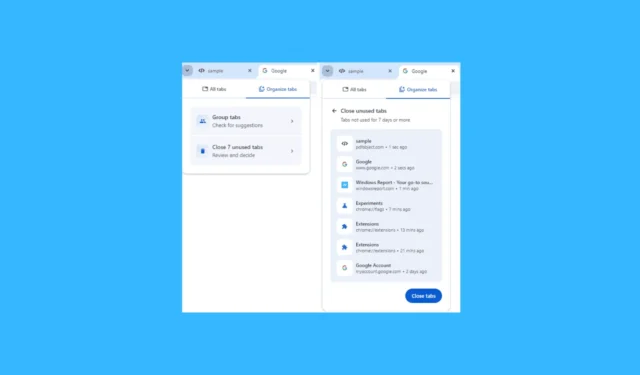
Google Chrome propose désormais une solution pour l’interface des onglets encombrés en vous permettant de « désencombrer » et de réparer la barre d’onglets lorsque de nombreux onglets sont ouverts. Nous avons réussi à faire fonctionner la fonctionnalité « TabStripdeclutter » dans Canary.
Si vous êtes un utilisateur de Chrome qui a du mal à gérer un nombre impressionnant d’onglets et que vous ne savez pas lesquels fermer, Google teste une nouvelle fonctionnalité pour cela. Il semble qu’ils utilisent le même code que pour la fonctionnalité TabDeclutter pour Chrome sur Android.
Nous avons remarqué cela pour la première fois le mois dernier lorsque nous avons vu un nouveau message de validation concernant « [TabstripDeclutter] Ajouter un indicateur de fonctionnalité ». Aujourd’hui, nous avons réussi à faire fonctionner la fonctionnalité.
Voici comment fonctionne la fonctionnalité TabstripDeclutter de Chrome :
Chrome considère les onglets ouverts depuis plus de 7 jours comme inactifs et vous permet de les fermer via une invite dans le menu de recherche d’onglets. Vous pouvez consulter et utiliser l’option « Fermer les onglets » pour les supprimer et profiter de l’utilisation de Chrome avec moins d’onglets qui consomment moins de ressources lorsque les onglets inutilisés sont exclus.
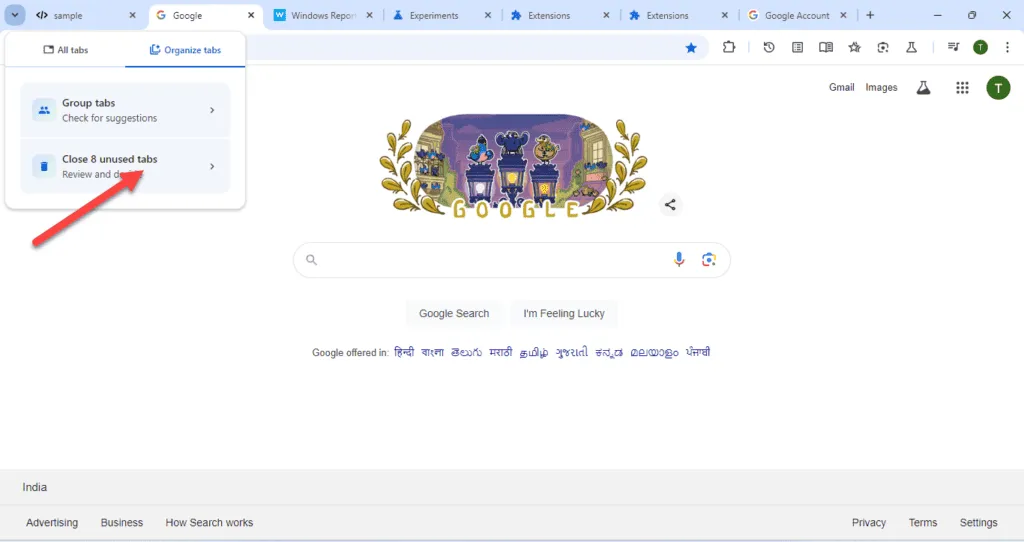
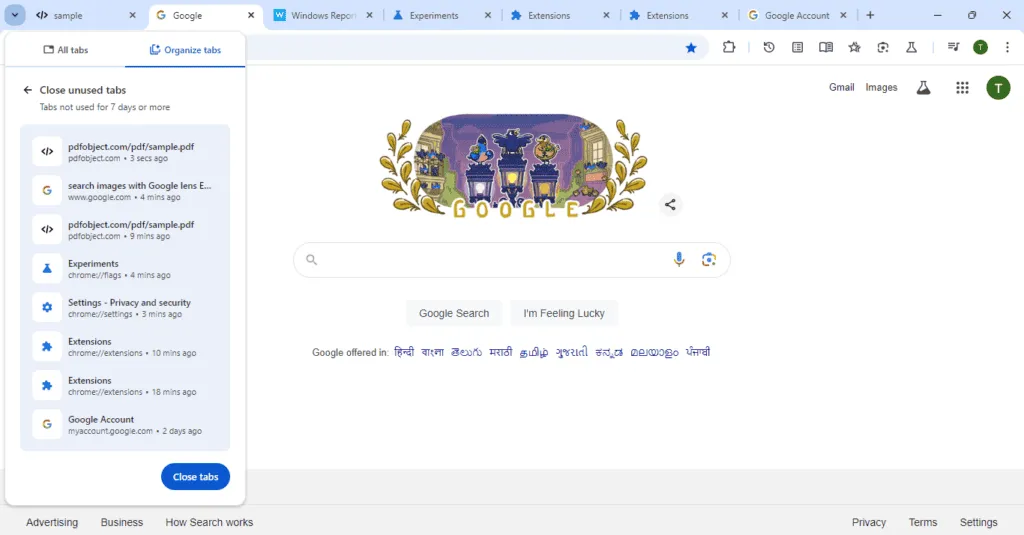
Cela nécessite que la fonctionnalité Organisateur d’onglets que nous avons signalée il y a quelque temps soit disponible et activée.
Voici comment désencombrer la barre d’onglets dans Chrome :
- Lancez Chrome.
- Cliquez sur l’icône Recherche par onglet.
- Sélectionnez « Organiser les onglets ».
- En plus des suggestions d’onglets de groupe, vous remarquerez l’option « Fermer les onglets inutilisés ». Vous pouvez consulter et décider quels onglets fermer. Vous pouvez cliquer sur le bouton « Fermer les onglets » pour fermer tous les onglets ou fermer certains d’entre eux de manière sélective.
Comme Android, Google pourrait permettre aux utilisateurs de choisir la période d’inactivité, c’est-à-dire de fermer les onglets après 14, 30 ou 60 jours au lieu de 7 jours, afin qu’ils aient le contrôle et ne perdent pas d’onglets contenant un travail précieux.
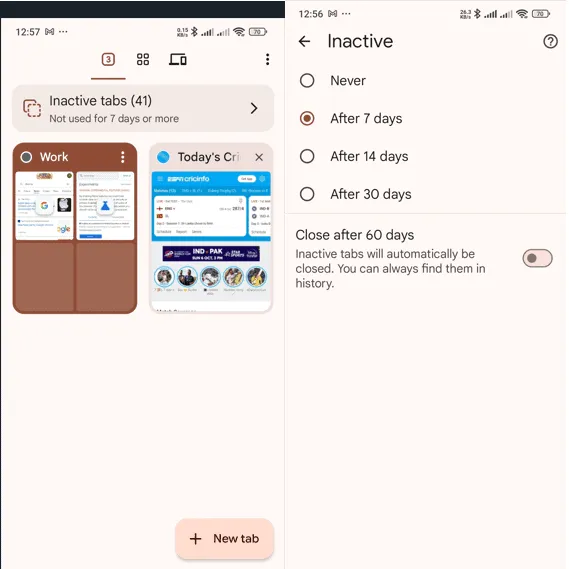
Outre la fonctionnalité de désencombrement de la barre d’onglets de Chrome, Google Chrome bénéficie de modifications de conception pour la visionneuse PDF native et le gestionnaire de tâches. Chrome ajoute des notifications toast à la liste de lecture et invite les utilisateurs à enregistrer des signets sur leur compte Google.



Laisser un commentaire